Internetas neveikia, nors ir prijungtas: kaip išspręsti problemą?
Neregistruota / / August 05, 2021
Šiandieniniame amžiuje internetas tapo būtinybe. Nesvarbu, ar jį naudojate žiūrėti „Netflix“, žaisti žaidimus ar dirbti namuose, jums reikia stabilaus interneto ryšio. Kai internetas nustoja veikti, net jei jis yra prijungtas prie tinkamo „Wi-Fi“ ryšio, tada ir prasideda bėda.
Labai apmaudu, kai esate maršrutizatoriaus diapazone, turite leidimą naudotis „Wi-Fi“, bet internetas vis tiek neveikia. Būkite ramus, nes turime keletą patarimų, kurie greitai sutvarkys jūsų interneto ryšį. Būkite su mumis iki šio straipsnio pabaigos, ir mes esame tikri, kad rasite tinkamą būdą, kaip pataisyti internetą.
Turinys
-
1 Metodai, kaip išspręsti interneto neveikimą, nors jis yra prijungtas:
- 1.1 1 metodas: paleiskite maršrutizatorių iš naujo
- 1.2 2 metodas: šalinkite tinklo adapterio triktis
- 1.3 3 metodas: išvalykite DNS talpyklą
- 1.4 4 metodas: Belaidžio režimo konfliktas
- 1.5 5 metodas: Ištaisykite IP adreso konfliktą
- 1.6 6 metodas: sugadinti arba pasenę tinklo tvarkyklės
- 1.7 7 metodas: susisiekite su savo interneto paslaugų teikėju
Metodai, kaip išspręsti interneto neveikimą, nors jis yra prijungtas:
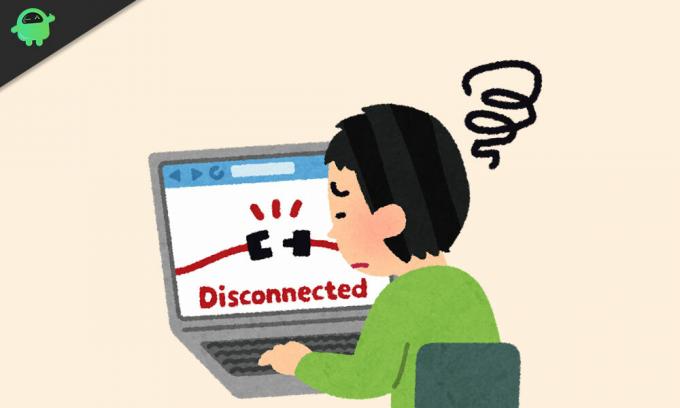
1 metodas: paleiskite maršrutizatorių iš naujo
Prieš pereidami prie sudėtingų sprendimų, pabandykite iš naujo paleisti maršrutizatorių. Tai gali skambėti kvailai, bet kartais viską ištaiso tiesiog paleidus maršrutizatorių. Išjunkite maršrutizatorių, palikite jį 30 sekundžių, tada įjunkite maršrutizatorių. Pažiūrėkite, ar galite vėl naudotis internetu.
2 metodas: šalinkite tinklo adapterio triktis
Jei negalite naudotis internetu tik viename įrenginyje, bet kiti įrenginiai veikia puikiai, problema kyla dėl įrenginio, o ne dėl jūsų „Wi-Fi“ maršrutizatoriaus. Norėdami atkurti internetą, atlikite toliau nurodytus veiksmus.
- Surask tinklo piktogramą užduočių juostoje.
- Dešiniuoju pelės mygtuku spustelėkite jį ir pasirinkite „Spręsti problemas.“
- Dabar „Windows“ bandys pati išspręsti problemą.
- Pasibaigus procesui, iš naujo paleiskite kompiuterį ir patikrinkite, ar problema išspręsta.
Jei trikčių šalinimas problemos neišsprendžia, išbandykite kitą sprendimą.
3 metodas: išvalykite DNS talpyklą
Sugadinta DNS talpykla sukurs IP adreso neatitikimo konfliktą. Jei sugadinta jūsų įrenginio DNS talpykla, tai neleis prisijungti prie interneto. Norėdami išspręsti šią problemą, turite atlikti šiuos veiksmus ir išvalyti DNS talpyklą.
- Paspauskite „Windows“ klavišas + R.
- Įveskite „cmd“Ir paspauskite Įveskite.
- Atidarykite langą „Command Please“ su administravimo teisėmis.
- Dabar įveskite šią komandinę eilutę ir paspauskite Enter.
ipconfig / flushdns
- Baigę procesą, iš naujo paleiskite kompiuterį.
- Patikrinkite, ar nėra interneto ryšio.
4 metodas: Belaidžio režimo konfliktas
Jei jūsų įrenginys gali naudoti seniausią belaidį režimą (802.11b), o maršrutizatorius naudoja naujausią belaidį režimą (802.11ac), tarp jūsų įrenginio ir maršrutizatoriaus kils konfliktas. Jūsų įrenginys negali prisijungti prie naujausio belaidžio režimo, todėl neturite interneto. Norėdami išspręsti šią problemą, atlikite toliau nurodytus veiksmus.
- Atidarykite komandinę eilutę ir įveskite „ipconfig“
- Informacija, parašyta šalia „Numatytasis šliuzas“Yra IP adresas.
- Tada naršyklės URL juostoje įveskite IP adresą.
- Prisijunkite prie maršrutizatoriaus naudodami savo kredencialus.
- Eiti į Belaidžio ryšio parametrai> Belaidžio ryšio režimas.
- Turite pakeisti belaidžio ryšio režimą į 802.11b.
- Išsaugokite pakeitimus ir iš naujo paleiskite „Wi-Fi“.
- Pažiūrėkite, ar šį kartą galite naudotis savo internetu.
5 metodas: Ištaisykite IP adreso konfliktą
Dėl IP adreso konflikto gausite klaidos pranešimą ir nebegalėsite naudotis savo internetu. Paprastai IP adresų konfliktas įvyksta, kai dviem įrenginiams priskiriamas tas pats IP adresas. Norėdami išspręsti šią problemą, atlikite nurodytus veiksmus.
- Atidarykite komandų eilutės langą ir vykdykite šią komandinę eilutę.
ipconfig / release
- Tai privers DHCP serverį priskirti naują jūsų įrenginio IP adresą.
Jei pirmiau minėti veiksmai neveikia, išbandykite toliau nurodytą būdą, kaip sukurti naują IP adresą.
- Paspauskite „Windows“ klavišas + R.
- Įveskite „ncpa.plg“Ir paspauskite Įveskite.
- Dabar pasirinkite savo tinklo prisijungimasir dešiniuoju pelės mygtuku spustelėkite jį, kad atidarytumėte Savybės.
- Tada spustelėkite 4 interneto protokolas (IPv4) ir pasirinkite Savybės mygtukas pateiktas žemiau.
- Turite patikrinti tiek „Automatiškai gaukite IP adresą“Ir„Automatiškai gaukite DNS serverio adresą" galimybės.
- Iš naujo paleiskite kompiuterį ir pažiūrėkite, ar jūsų internetas grįžo.
Kartais DHCP serveris sugenda, tada jūs negalite sugeneruoti naujo IP adreso. Tokiu atveju turite susisiekti su savo maršrutizatoriaus gamintoju, kad atnaujintumėte programinę aparatinę įrangą.
6 metodas: sugadinti arba pasenę tinklo tvarkyklės
Sugadinta arba pasenusi tinklo tvarkyklė gali sukelti interneto ryšio problemų. Norėdami sutvarkyti internetą, turite atlikti šiuos veiksmus ir atnaujinti tinklo tvarkykles.
- Paspauskite „Windows“ klavišas + R.
- Įveskite „devmgmt.msc“Ir paspauskite Įveskite.
- The Įrenginių tvarkytuvė atsidarys langas.
- Dabar raskite tinklo adapteriai sąrašą ir dešiniuoju pelės mygtuku spustelėkite savo tinklo.
- Pasirink Atnaujinkite tinklo tvarkyklę variantą.
- Po to, kai „Windows“ automatiškai atnaujina tinklo tvarkykles, iš naujo paleiskite kompiuterį ir patikrinkite, ar internetas veikia, ar ne.
7 metodas: susisiekite su savo interneto paslaugų teikėju
Kartais klaida nėra nei jūsų maršrutizatoriuje, nei įrenginyje. Taigi, taip pat turėtumėte patikrinti savo modemą. Patikrinkite „interneto“, maitinimo ir DSL lemputes. Pažiūrėkite, ar jie įjungti, ar išjungti. Patikrinkite, ar nepažeisti laidai. Jei radote kokių nors techninių pažeidimų, kurių nepavyksta pašalinti patiems, susisiekite su savo interneto paslaugų teikėju.
Gyvenimas be interneto gali būti labai erzinantis. Internetas yra vienintelis būdas patikrinti savo socialinės žiniasklaidos naujinius, naujausias naujienas iš viso pasaulio, transliuoti TV serialus ir daugelį kitų. Ypač kai dirbate namuose, blogas interneto ryšys gali būti labai varginantis.
Bet jums nebereikia jaudintis. Naudodamiesi mūsų metodais, galite lengvai sutvarkyti savo internetą. Tikimės, kad atlikę metodus radote, ką daryti toliau. Negaiškite daugiau laiko, išbandykite metodus ir sužinokite, kuris jums tinka. Jei turite klausimų ar atsiliepimų, užrašykite komentarą žemiau esančiame komentarų laukelyje.

![Kaip įdiegti „Stock ROM“ SKG S-55 [Firmware Flash File / Unbrick]](/f/be7d19a19df899bbddafa807f144da96.jpg?width=288&height=384)
![Lengvas metodas išrauti „Kruger & Matz Flow 7“ naudojant „Magisk“ [TWRP nereikia]](/f/311c15b3ef9564246e9d7a3eedccdd78.jpg?width=288&height=384)
![Kaip įdiegti atsargų ROM „Mito A79“ [„Firmware Flash File“]](/f/dce0331f16801d2251368cac21fc46f2.jpg?width=288&height=384)